
等到服务上线后,在业务压力的冲击下,会发现程序运行非常的慢,或者是宕机,莫名其妙的出现各种问题,只会进行一些无脑的硬件资源扩容,扩容真的能解决问题吗?
能解决的问题其实非常有限,同时也会带来新的问题, 资源浪费 !因此要确保项目上线稳定可靠,必须要性能压力测试,便于早发现服务问题,早解决性能问题。降本提效 ,始终是技术人员在企业中最能体现价值的核心技能。
当然,随着公司规模的扩张,部门扩张对每个人的要求不再是全能型,而是专业人才。在企业里压力测试会专门交给测试人员去做,但是身为后端研发工程师,对压力测试的技术也必须要懂要会,毕竟在企业中,最有机会成为技术Leader就是后端研发工程师,技术Leader必须是个全面人才。
要想成为技术Leader,压力测试就必须得会,那么今天我们就来谈谈压力测试得一些内容,主要从以下这些内容进行分享:
- 常用得压测工具
- 压测环境准备
- 压测入门,压测结果分析
- 常用参数解析
好了,废话不多说,下面进入正题!!!
常用压测工具
Apache的ab压力测试
Nginter 韩国研发
Arthas 阿里测试工具
JMeter : 可视化的测试工具
注意:测试容易受到网络抖动的干扰,服务器硬件配置环境影响;因此压力测试一般情况下,都应该在内网进行,不在外网去测试。
压测机环境准备:JMeter部署
Apache JMeter是Apache组织开发的基于Java的压力测试工具。用于对软件做压力测试,它最初被设计用于Web应用测试,但后来扩展到其他测试领域。它可以用于测试 静态和动态资源 ,例如静态文件、Java 小服务程序 、 CGI 脚本 、 Java 对象 、 数据库 、 FTP 服务器等等。
一 JMeter下载安装&启动&配置
JMmeter镜像下载地址:jmeter.apache.org/
Windows可以使用图形化界面进行测试,Linux建议使用命令模式进行测试。但是为了测试的便捷性,我们使用JMeter的图形化界面进行压力测试。
1、使用Windows方法进行启动

2、配置外观
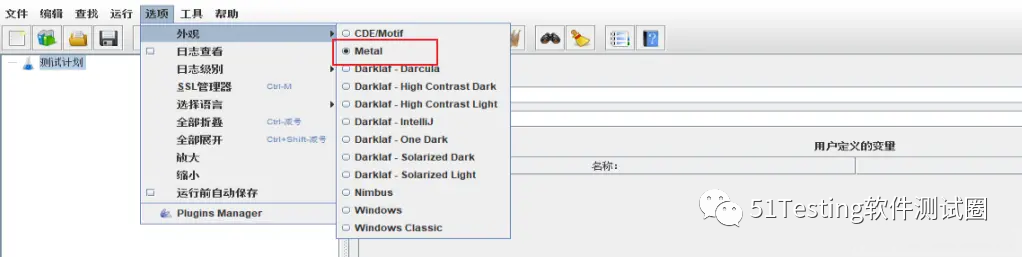
3、中文简体
需要修改jmeter.properties。
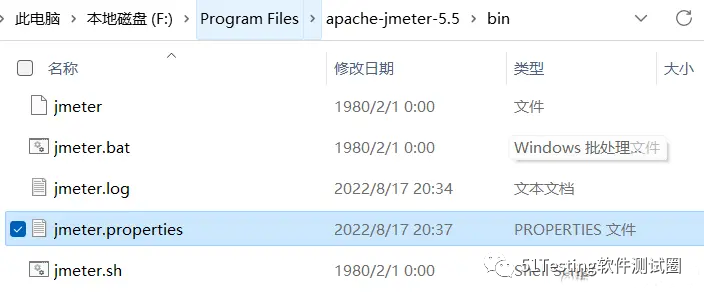

language=zh_CN,好了,JMeter启动使用是很简单的。
二 入门案例
疑问:SpringBoot理论上线?200TPS。为什么单体的SpringBoot并发怎么这么高?9000+。
1、新建压力测试
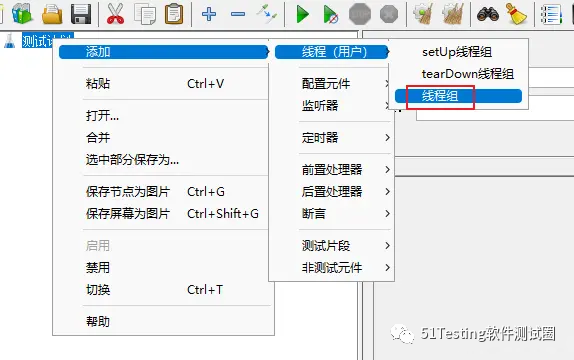
2、配置线程组:
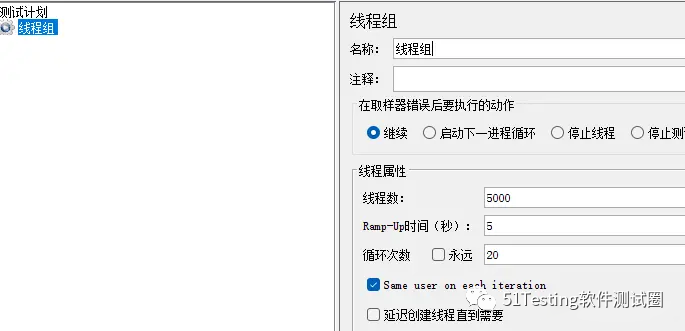
线程属性说明:ramp-up背后含义不好理解,案例做完有详细解释。
线程数:5000,线程数量
ramp-up:表示在指定时间之内把这些线程全部启动起来。这里表示 5s以内把 5000 个线程全部启动起来
循环次数:20 ,表示把 5000 thread /5s 循环 20 次
3、配置HTTP接口
http://localhost:8080/user/findByUsername/llsydn


选择Java,选择keepalive方式,使用长连接的方式,防止频繁的建立连接,关闭连接消耗性能,这样我们的压测的性能消耗就会有部分消耗在建立,关闭连接的网络消耗上,这样会导致我们的压测数据不准确。
4、配置结果监听
配置监听器:监听压测结果【聚合报告和汇总结果很类似,看一个就行】。
1)聚合报告:查询结果信息聚合汇总,例如样本、平均值、通吐量、最大值、最小值…
图像结果:分析了所有请求的平均值、终止、偏离值和通吐量之间的关系。
2)汇总结果:汇总压测结果。
汇总图:将压测结果以图像形式展示。
3)察看结果树:记录每一次压测请求。
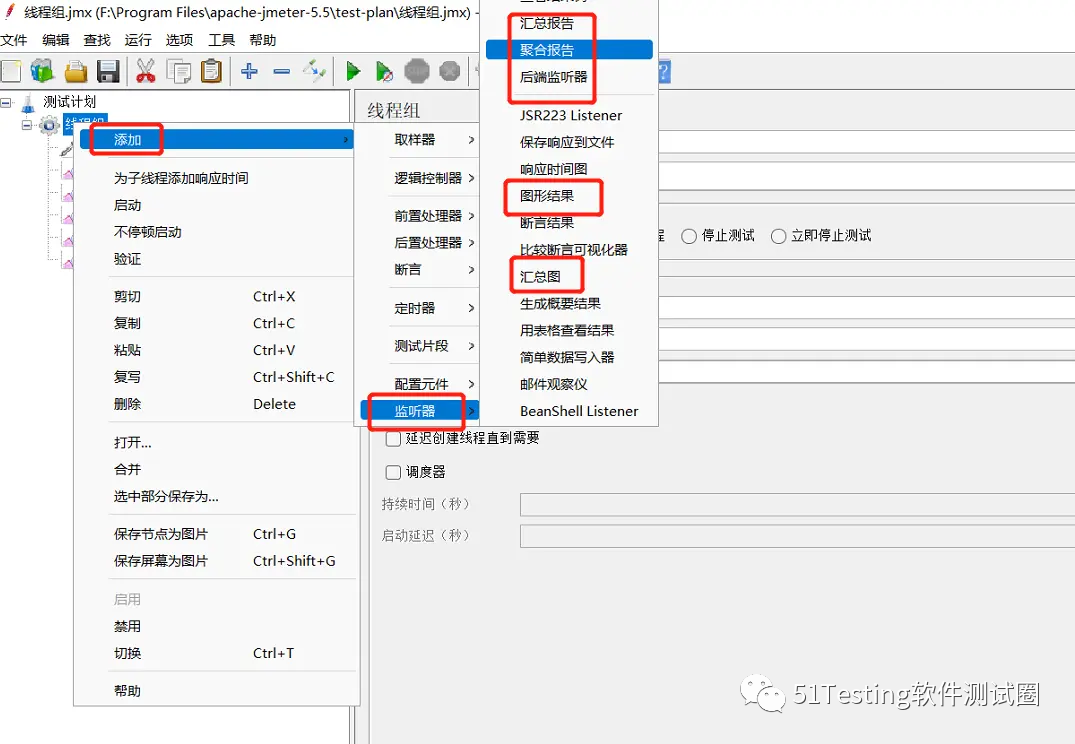
添加方法,按照上图所示即可。
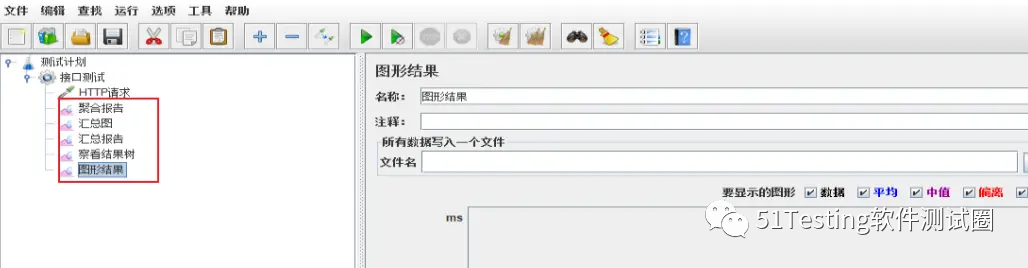
三 压测结果解释
1、聚合报告

样本(sample): 发送请求的总样本数量。
响应时间(单位ms):
平均值(average):平均的响应时间;
中位数(median): 中位数的响应时间,50%请求的响应时间;
90%百分位(90% Line): 90%的请求的响应时间,意思就是说90%的请求是<=1765ms返回,另外10%的请求是大于等于1765ms返回的;
95%百分位(95% Line): 95%的请求的响应时间,95%的请求都落在1920ms之内返回的;
99%百分位(99% Line): 99%的请求的响应时间;
最小值(min):请求返回的最小时间,其中一个用时最少的请求;
最大值(max):请求返回的最大时间,其中一个用时最大的请求。
异常(error): 出现错误的百分比,错误率=错误的请求的数量/请求的总数。
吞吐量TPS(throughout): 吞吐能力,这个才是我们需要的并发数。
Received KB/sec:每秒从服务器端接收到的数据量。
Sent KB/sec:每秒从客户端发送的请求的数量。
2、汇总报告

样本(sample): 发送请求的总样本数量。
响应时间(单位ms):
平均值(average):平均的响应时间;
最小值(min):请求返回的最小时间,其中一个用时最少的请求;
最大值(max):请求返回的最大时间,其中一个用时最大的请求;
标准偏差:度量响应时间分布的分散程度的标准,衡量响应时间值偏离平均响应时间的程度。标准偏差越小,偏离越少,反之亦然。
异常(error): 出现错误的百分比,错误率=错误的请求的数量/请求的总数。
吞吐量TPS(throughout): 吞吐能力,这个才是我们需要的并发数。
每秒接收 KB/sec:每秒从服务器端接收到的数据量。
每秒发送KB/sec:每秒从客户端发送的请求的数量。
平均字节数。
3、察看结果树
记录了样本中的每一次请求:

4、图形结果
分析了所有请求的平均值、终止、偏离值和通吐量之间的关系:
横坐标:为请求数量,单位个数
纵坐标:响应时间,单位ms
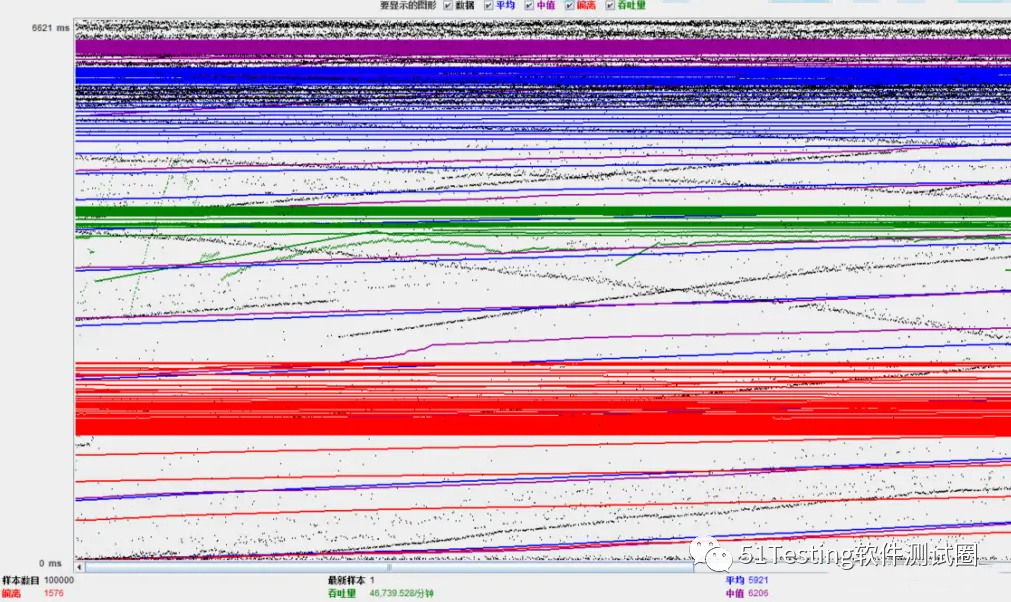
四 线程属性参数原理
线程属性参数原理结论:
线程数设置:根据项目并发需求确定;
Ramp-Up Period设置:不宜过小也不宜设置过大,经验的做法是设置ramp-up period等于总线程数;
循环次数:决定测试执行时间。
1、参数基本概念
线程数:线程组常用来模拟并发用户访问,每个线程均独立运行测试计划。
循环次数:循环执行多少次操作。循环次数表示了循环执行多少次操作!循环次数直接决定整个测试单个线程的执行时间,和整体测试执行时间。
单线程执行时间 = 单请求平均响应时间 * 循环次数
整个测试耗时 = 单线程执行时间 + (Ramp-Up - Ramp-Up / 线程数)
Ramp-Up:建立全部线程耗时。
Ramp-Up Period(in-seconds)代表隔多长时间执行, 0 代表同时并发;
用于告知JMeter 要在多长时间内建立全部的线程,默认值是 0 。
2、为什么需要有Ramp-Up Period,立刻创建出来所有的线程不是更好?
目的是为了模拟大部分网站的真实用户并发场景。
对于绝大多数的网址或应用,更真实的情况是并发用户逐渐递增,而不是从一开始便立即有大量并发的用户,“ramp-up period”概念的引入可以覆盖测试这个场景。
好了,以上就是压力测试-JMeter安装、入门、结果分析的分享了。
























 1676
1676











 被折叠的 条评论
为什么被折叠?
被折叠的 条评论
为什么被折叠?








